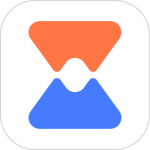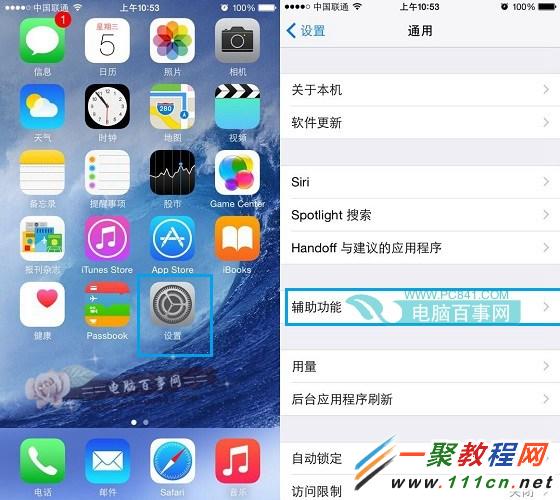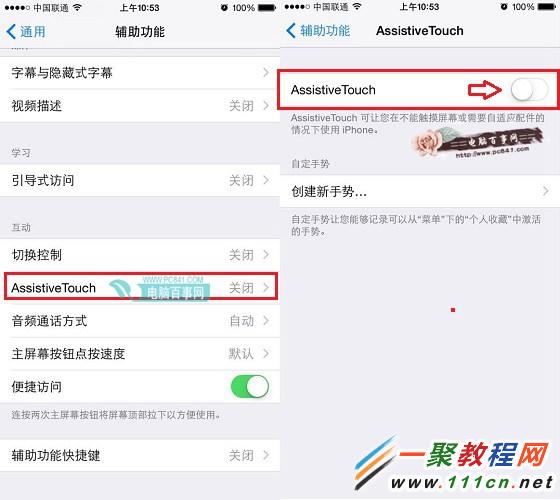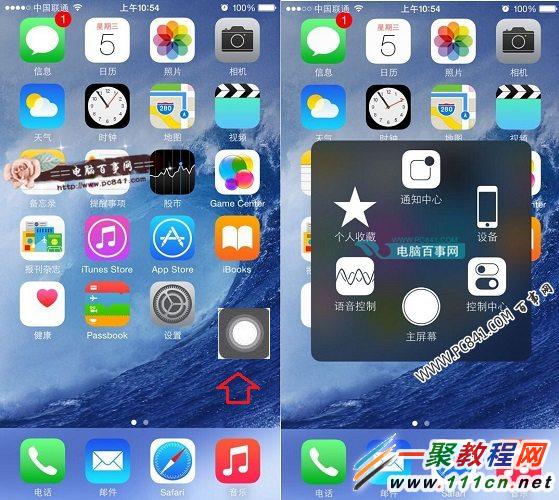最新下载
热门教程
- 1
- 2
- 3
- 4
- 5
- 6
- 7
- 8
- 9
- 10
iPhone6小圆点怎么设置 AssistiveTouch开启方法
时间:2014-11-09 编辑:简简单单 来源:一聚教程网
网友所说的iPhone6小圆点、小白点官方名称为AssistiveTouch,是苹果内置(iOS5以上)给用户提供快捷操作的软件。这个功能打开后,在iPhone/iPod touch的界面上会浮现出一个小圆点/小白点,点击它会弹出四个功能菜单。这个小圆点/小白点可以随着不同程序的开启和关闭在屏幕四周的八个位置自由移动,避免“碍事”的情况,也可以手动调节。
iPhone6开启AssistiveTouch的方法步骤如下:
一、进入iPhone6【设置】-【通用】,然后再进入【辅助功能】设置,如下图所示。
二、进入辅助功能设置后,我们再其底部找到并进入【AssistiveTouch】设置,然后开启AssistiveTouch手势操作功能即可,如下图所示。
三、开启AssistiveTouch功能,在iPhone6屏幕上就会多了一个小圆点,这个小白圆点,我们可以任意拖动在一个空控制,点击小白点会弹出主屏幕、控制中心、设备、个人收藏夹等诸多操作,至此我们就可以开始使用小白点操作iPhone手机了。